詳細ガイド Samsung Voice Recorder の使用方法 [代替手段あり]
 投稿者 リサ・オウ / 28年2023月16日00:XNUMX
投稿者 リサ・オウ / 28年2023月16日00:XNUMXボイスレコーダーは、会議、講義、面接など、さまざまな場面で使用されます。 ビデオのナレーションとしても機能します。 サムスンの携帯電話を使用していて、音声を録音したい場合はどうすればよいですか?
使用する最良の選択は、Samsung Voice Recorder アプリです。 心配しないで。 この投稿では、その使用方法について説明します。 それとは別に、電話またはコンピューターを介して録音するための最良の代替手段を用意しています。 FoneLab Screen Recorderである最高のソフトウェアが含まれています! Samsung S7 およびその他のモデルのこれらのボイス レコーダーについて詳しく知りたいですか? 進む。
![詳細ガイド Samsung Voice Recorder の使用方法 [代替手段あり]](https://www.fonelab.com/images/screen-recorder/samsung-voice-recorder.jpg)

ガイド一覧
パート1。 Samsungにはボイスレコーダーが組み込まれていますか
Samsung の携帯電話には、すべてのモデルに対応するデフォルトのボイス レコーダー、Samsung Voice Recorder があります。 スムーズでシンプルな録音を提供します。 このツールの良いところは、録音した音声の品質を選択できることです。 256kbps、48kHz、128kbps などを選択できます。 ただし、最良の結果を得るには、スマートフォンを口から 8cm 離す必要があります。 さらに、メモの保存、インタビューの録音、最大 10 分のスピーチのテキストへの変換にも使用できます。
以下は、組み込みのボイスレコーダーを使用してSamsungで音声録音する方法を学ぶための手順です. それに応じてそれらを表示および実行できます。
ステップ 1Google Play ストアで Samsung ボイス レコーダーをダウンロードします。 その後、 Open 右側のボタンからアプリを起動します。 後で、 アプリの使用中 画面上のボタン。
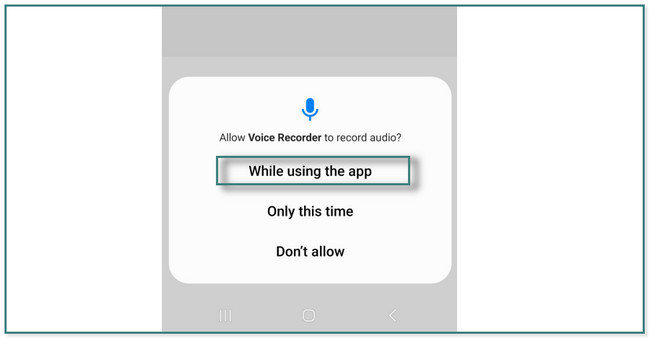
ステップ 2アプリのメイン インターフェイスが表示されます。 後で、 赤い丸 をクリックして録音を開始します。
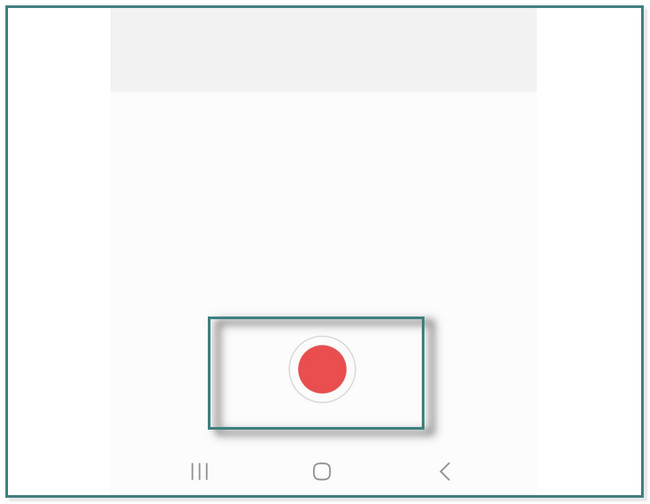
ステップ 3録音中に、 ブックマーク アプリの右側にあるアイコン。 この場合、録音後に特定のブックマークやメモにテキストを追加できるため、必要な間隔がマークされます。
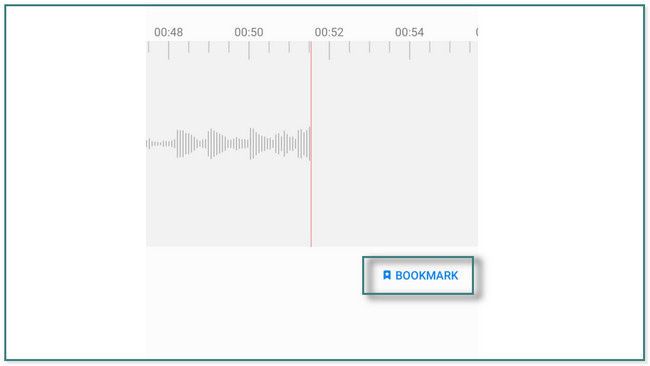
ステップ 4。 クリック アプリの右側にあるボタンを押して、録音を停止します。 名前を変更して記録を保存する必要があります。 後で、 保存 ボタンをクリックします。 あなたは見ることができます 保存された録音 アプリの上部にあるリスト セクションにあります。
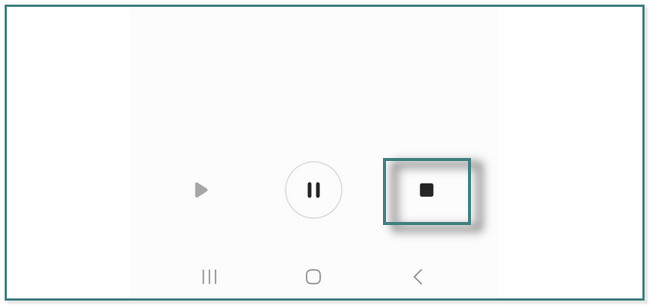
上記のアプリ以外にも、電話やコンピューターを介した他の Samsung オーディオ レコーダーがあります。 それらを知り、発見したいですか? 下へスクロール。
パート 2. Samsung ボイスレコーダーのトップ 3
Samsung には、音声録音用のボイス レコーダーが多数存在します。 心配しないで。 この投稿では、その中で最高のアプリとソフトウェアをすべて用意しています。 FoneLab Screen Recorderが含まれており、そのユニークな機能を確実に楽しむことができます. この投稿を読み続けると、それらのそれぞれを発見できます。 進む。
オプション 1. FoneLab スクリーンレコーダー
FoneLabスクリーンレコーダー オーディオと ビデオ画面の記録. このツールの良いところは、 コンピューターでの活動を記録する そして電話。 この投稿を読むと、その方法がわかります。
さらに、このソフトウェアはさまざまなオーディオおよびビデオ形式をサポートしています。 AAC、AIFF、CUE、FLAC、3GP、MPEG2 などが含まれます。 さらに、それはあなたができるユニークな機能を持っています 記録中にスナップショットを撮る。 また、サポートしています ゲームのレコーディング プレイ中にラグが発生することさえありません。 このツールを Samsung での音声録音に使用する準備はできていますか? 進む。
FoneLab Screen Recorderを使用すると、Windows / Macでビデオ、オーディオ、オンラインチュートリアルなどをキャプチャでき、サイズを簡単にカスタマイズしたり、ビデオやオーディオを編集したりできます。
- Windows / Macでビデオ、オーディオ、ウェブカメラを録画し、スクリーンショットを撮ります。
- 保存する前にデータをプレビューします。
- 安全で使いやすいです。
ステップ 1 無料ダウンロード のボタン FoneLabスクリーンレコーダー、使用するコンピューターに応じて、サポートされているオペレーティング システムを選択できます。 その後、セットアップしてすぐにコンピューターで起動します。
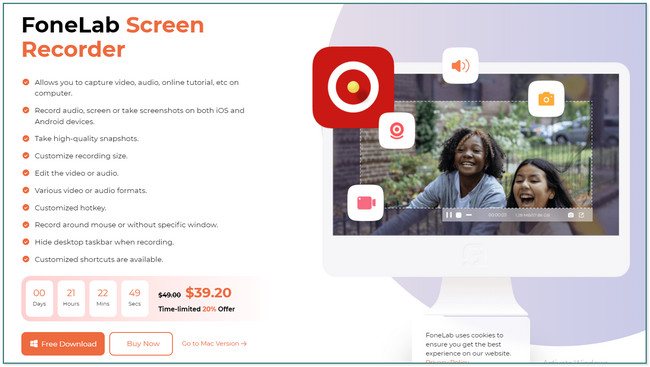
ステップ 2選択する Phone ツールの右側にあるアイコン。 この場合、ソフトウェアでは、Android レコーダーと iOS レコーダーのボタンを選択できます。 Samsung電話を使用しているため、画面に指示が表示されます. 注意深く読む必要があります。
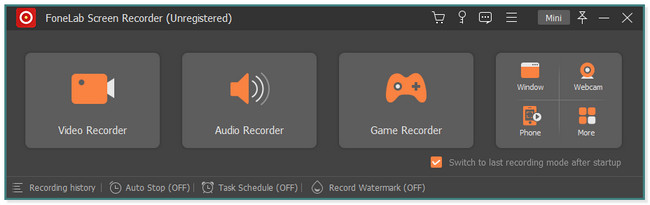
ステップ 3ダウンロード FoneLabミラー あなたのサムスンに。 その後、コンピューターと同じように Wi-Fi ネットワークに接続します。 その後、[検出]、[PIN コード]、[USB 接続]、または [QR コード] モードを選択して、コンピューターが電話にアクセスできるようにします。
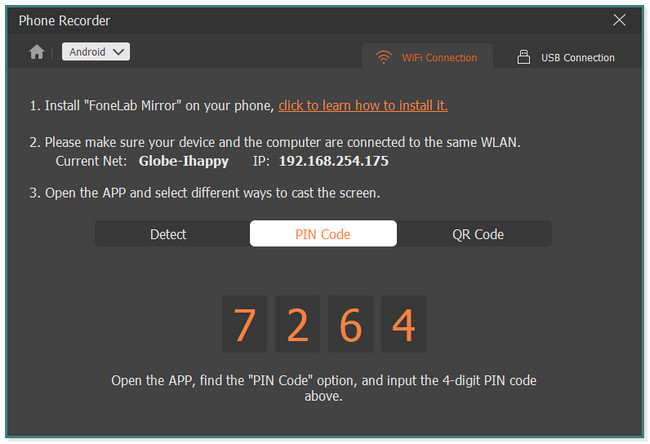
ステップ 4. 後で、 USBレコーディング ツールの下部にあるボタンをクリックして、音声録音を開始します。 記録を停止するには、 Force Stop アイコン。 その後、コンピューターで録音を見つけ、Samsung デバイスのフォルダーに移動して保存します。
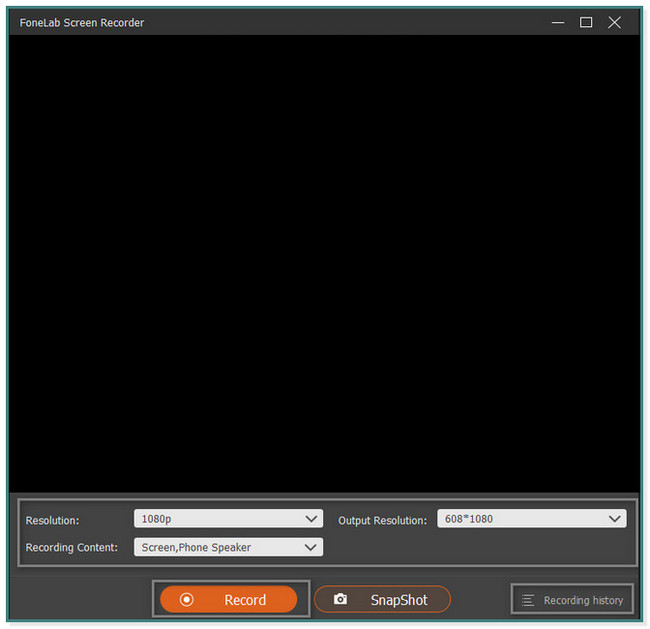
FoneLab Screen Recorderを使用すると、Windows / Macでビデオ、オーディオ、オンラインチュートリアルなどをキャプチャでき、サイズを簡単にカスタマイズしたり、ビデオやオーディオを編集したりできます。
- Windows / Macでビデオ、オーディオ、ウェブカメラを録画し、スクリーンショットを撮ります。
- 保存する前にデータをプレビューします。
- 安全で使いやすいです。
オプション 2.ボイスレコーダー
ボイス レコーダー アプリケーションは、Samsung での音声録音の最高評価の 5 つです。 それを除けば、携帯電話のスペースをあまり消費しません。 アプリは 9MB でダウンロードできます。 しかし、このアプリには録音中に広告が多すぎます。 この場合、どこからともなく再生されるビデオの音声を録音できます。 とにかく、このアプリを Samsung Galaxy SXNUMX ボイス レコーダーやその他のモデルとして使用しますか? 下にスクロールしてください。
ステップ 1Google Play ストアで、ボイス レコーダーを検索します。 をタップします。 インストールを開始する ボタンをクリックしてアプリをダウンロードします。 ダウンロードプロセスの後、タップする必要があります Open ボタンをクリックして、すぐに起動します。
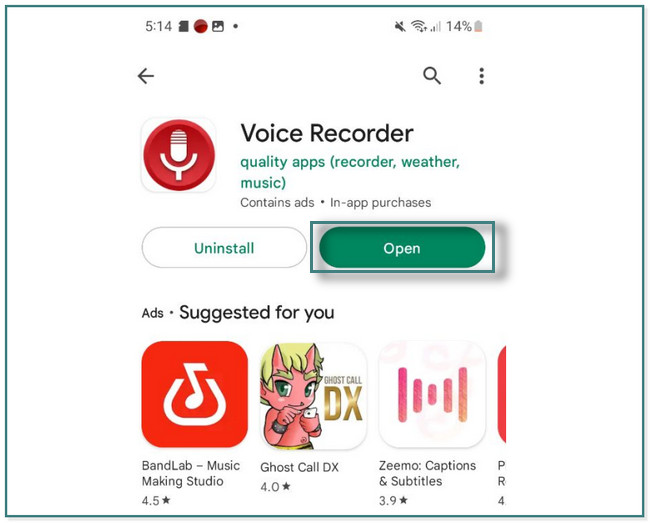
ステップ 2メイン インターフェイスの下部で、 赤い丸 ボタンを押して音声録音を開始します。 また、携帯電話の残りのストレージ容量も表示されます。 その後、 Force Stop ボタンを押して録音を保存します。 あなたはそれらを見つけることができます リスト アプリのセクション。
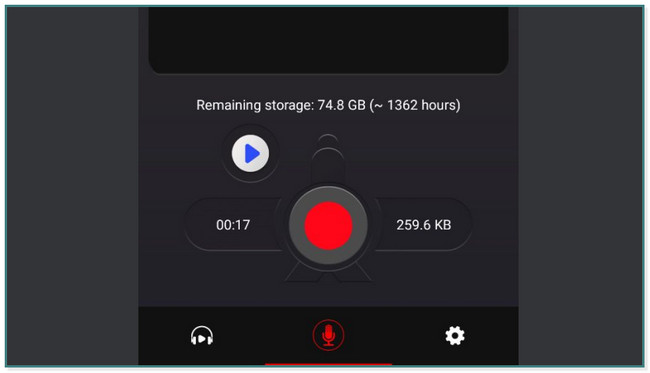
FoneLab Screen Recorderを使用すると、Windows / Macでビデオ、オーディオ、オンラインチュートリアルなどをキャプチャでき、サイズを簡単にカスタマイズしたり、ビデオやオーディオを編集したりできます。
- Windows / Macでビデオ、オーディオ、ウェブカメラを録画し、スクリーンショットを撮ります。
- 保存する前にデータをプレビューします。
- 安全で使いやすいです。
オプション 3. ボイス レコーダー プロ
Voice Recorder Pro は、音声録音を管理できるため、携帯電話で柔軟に録音できるアプリです。 録音したファイルを XNUMX つのフォルダーに保存できます。 この場合、それらを簡単に表示またはアクセスできます。 それとは別に、Samsung スマートフォンのメイン画面に録音をピン留めすることもできます。 ただし、このアプリには、上記のアプリと同じようにエクスペリエンスを台無しにする広告もあります。
このアプリを Samsung Galaxy S9 ボイス レコーダーやその他のモデルとして使用しますか? 進む。
ステップ 1Google Play ストアで Voice Recorder Pro を探して、 インストールを開始する ボタンをクリックしてアプリをダウンロードします。 その後、 Open ボタンをクリックして、Samsung スマートフォンで起動します。
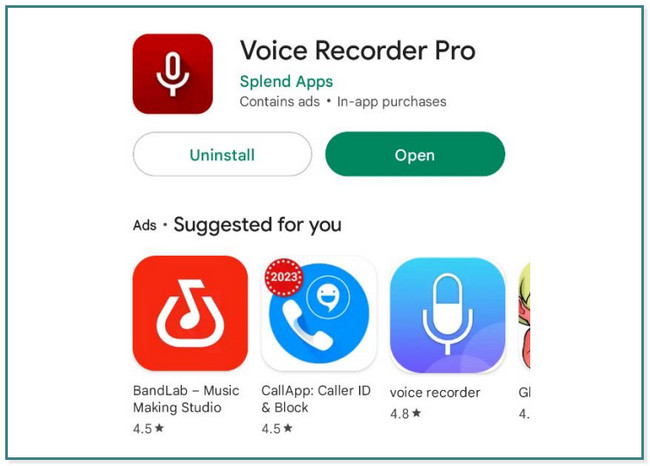
ステップ 2録音を開始するには、アプリの中央にあるマイク ボタンをタップします。 その後、必要なものをすべて記録します。 後で、 Force Stop アプリ上部のボタンも。 アプリは自動的に録音を保存します。
パート 3. Samsung ボイス レコーダーに関する FAQ
1. Samsung ボイス レコーダーのファイルはどこに保存されますか?
に行きます 設定 あなたのサムスンのアイコン。 マイ ファイルの場所を見つける。 選択する オーディオファイル、すべての録音が表示されます。
2. 音声録音は Samsung にバックアップされますか?
それらは自動的にバックアップされません。 Samsung Cloud にログインし、ファイルをバックアップしてコピーを作成できます。
FoneLab Screen Recorderを使用すると、Windows / Macでビデオ、オーディオ、オンラインチュートリアルなどをキャプチャでき、サイズを簡単にカスタマイズしたり、ビデオやオーディオを編集したりできます。
- Windows / Macでビデオ、オーディオ、ウェブカメラを録画し、スクリーンショットを撮ります。
- 保存する前にデータをプレビューします。
- 安全で使いやすいです。
Samsung Voice Recorder は、Samsung の電話を録音するための優れたアプリです。 それとは別に、使用できます FoneLabスクリーンレコーダー Samsungで音声録音するには、コンピューターで。 ソフトウェアをダウンロードして、さらに探索してください。
